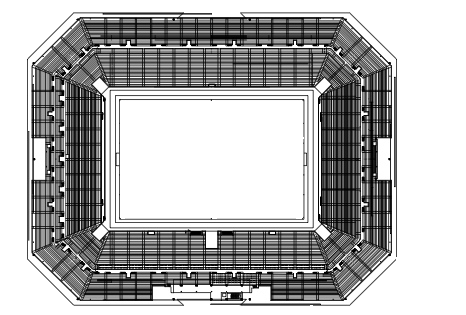ExcelのVBAでEarthのグラウンドオーバーレイ用KMLファイルを作成
Google Maps オーバーレイ V3では、2Dオーバーレイをやってみましたが、 今回はEarthでやってみます。
何が違うかっていうと、見た目!
3Dのオーバーレイは高低を持つのでいろいろな使い方が出来ます。
ネット上にはさまざまな使い方が紹介されていますが、ここでは例としてEarthのオーバーレイを使ってイラストマップのようなものを作ってみます。
こんな感じ(ガンバさんネタです.......他サポの方、すいません)。
作成用Excelファイル
初期画面
オーバーレイを配置する場所を作成する際には、矩形描画にチェックを入れてください。
矩形を描画するたびにチェックは解除されます、これは地図をスクロールしたり拡大・縮小する場合に誤クリックを避けるためです。
オーバーレイを貼る矩形の描き方はGoogle Maps オーバーレイ V3と同じ。
Mapsは航空写真にしておいた方がEarthをイメージしやすいです。
で、初期位置でクリックして対角線を出して、終了位置で再度クリック。
矩形が描画され、オーバーレイ画像選択や名前入力用のダイアログが出ます。
入力したら、右上のバッテンをクリックして終了。
回転のセルにはデフォルトで0が入力されます。
画像は、Bookと同じ階層にoverlay_imagesというフォルダーが作られ、そこにコピーされます。
今回は以下のような画像を用意しました。
左は、文字情報のみの背景透過画像。Earthをキャプチャして位置を決めて描いています。
右はロゴ。
3と5は同じ画像を使っていますが、3の場合は斜めに貼る必要があったので、回転(rotation)-30に修正。
KMLを作成して、Earthで表示。
KMLサンプル
グラウンドオーバーレイ用KMLのコード例
<?xml version="1.0" encoding="UTF-8"?> <kml xmlns="http://www.opengis.net/kml/2.2" xmlns:gx="http://www.google.com/kml/ext/2.2" xmlns:kml="http://www.opengis.net/kml/2.2" xmlns:atom="http://www.w3.org/2005/Atom"> <Document> <GroundOverlay> <name>新スタジアム</name> <Icon> <href>new_stadium.png</href> <viewBoundScale>0.75</viewBoundScale> </Icon> <LatLonBox> <!-- 北・緯度 --> <north>34.803284867632705</north> <!-- 南・緯度 --> <south>34.80191936457393</south> <!-- 東・経度 --> <east>135.54002596844487</east> <!-- 西・経度 --> <west>135.53726865757756</west> <rotation>75</rotation> </LatLonBox> </GroundOverlay> </Document> </kml>
オーバーレイ画像サンプル